DiskGenius专业版是一款专业好用的硬盘分区和数据恢复的软件工具,软件最初是在DOS版基础开发而成,算法精湛、功能强大,能够很好的满足数据恢复的需求。该软件支持在各种情况下的文件恢复和分区恢复,恢复效果非常的显著,而且软件在继承了DOS版本的大部分功能之外,增加了许多新的功能,比如说已删除文件恢复、分区复制、分区备份、硬盘复制等功能,还具备了包括文件预览、扇区编辑、加密分区恢复、Ext4分区恢复、RAID恢复等高级功能,可以很好地更好层次的满足用户的需求;此外,通过这些功能,软件不仅可以很好的进行数据的恢复,还可以很好的管理磁盘,是数据恢复、分区管理和备份还原的好帮手。
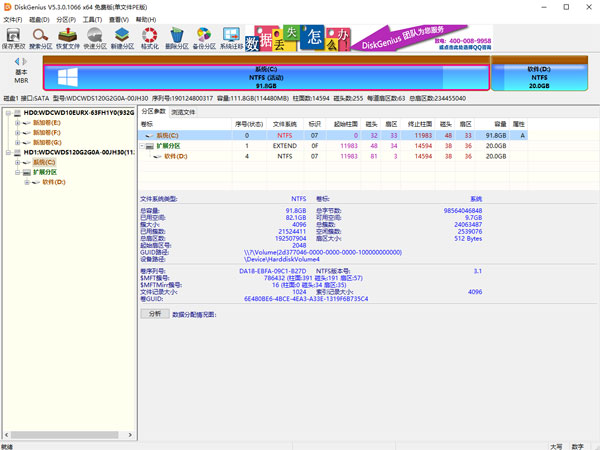
软件特色
1、强大的数据恢复功能
安全快速地恢复硬盘、移动硬盘、U盘、存储卡、RAID、虚拟磁盘上因误删除、格式化、分区损坏、分区丢失、病毒破坏、系统崩溃及其他未知原因丢失的数据。
2、高效的搜索算法
智能的搜索算法可以对磁盘进行深度扫描,识别出丢失的数据,不管数据是什么原因丢失的,只要没有被覆盖,还有残留的文件信息,就可以正常查找到并恢复。
3、恢复前预览文件
恢复前预览文件
在实际恢复数据之前预览自己的文件,所见即所得,清晰明了,双击文档、图片、视频、音频、文本、PDF等可以查看文件内容,以便准确预判恢复效果。
4、RAID恢复
DiskGenius Pro 5支持虚拟重组RAID,重组后就可以像操作常规磁盘一样进行文件恢复与分区恢复了,组建的虚拟RAID是只读的,以防止误操作破坏原始磁盘及数据。
5、虚拟机恢复
无需运行虚拟机系统,可直接加载虚拟磁盘文件,加载后,即可像操作普通磁盘一样进行数据恢复,支持VMware、Virtual PC和VirtualBox等虚拟机的虚拟磁盘文件格式。
6、紧急恢复
DiskGenius Pro 5可以帮您制作WinPE启动盘,用于处理数据恢复的紧急情况,例如系统崩溃无法启动、系统盘丢失了数据等,安全便捷。
7、扇区编辑
集成了强大的16进制文本编辑与磁盘编辑功能,例如,扇区定位、扇区复制、扇区填充、数据解释、对任意扇区进行编辑、导入与导出扇区数据等,可以帮助专业人员进行手工数据恢复。
8、支持文件系统
支持NTFS、FAT32、FAT16、FAT12、exFAT、EXT4、EXT3、EXT2等多种文件系统的文件恢复、分区恢复、分区管理、数据备份。
DiskGenius分区教程
1、软件下载安装完成后,直接运行软件。
注:不要将软件放在丢失数据的盘,以免造成数据覆盖,软件下载后,解压缩后就可以直接打开软件了。

2、在软件中找到丢失分区所在的硬盘,右击该硬盘并选择 "搜索已丢失分区(重建分区表)" 选项,如下图所示:

3、点击 "开始搜索" 按钮,软件开始搜索丢失的分区。

如果对搜索分区这个功能非常熟悉,还可以自己指定搜索范围,例如设置柱面范围,这可以让搜索过程更有效率。
4、选择 "保留" 或是 "忽略";
每当DiskGenius发现一个分区的时候,就会提示用户选择 "保留" 还是 "忽略",如何判断找到的分区是否应该保留呢?其实可以通过预览分区中的数据来轻松判断是否需要保留,如果搜索到的分区数据不正确,选择 "忽略" 即可。
如果不小心保留了错误的分区或是将需要的分区忽略了也没有关系,因为这个搜索过程是只读的,不会对硬盘写入任何信息,这时候,可以停止搜索,然后从第二步开始重新进行扫描即可。

分区搜索完成后点击 "确定" 按钮。

5、点击 "保存更改" 按钮来保存分区表

在保存分区表之前,可以对DiskGenius Pro 5找到的分区进行只读操作,例如预览分区中的数据、恢复文件等,但不能进行与写盘有关的操作,例如分配盘符等。保存分区表之后,软件中看的分区就会在系统中正常显示了。
不过,有些情况保存分区表的操作需要慎重,例如,当保存分区表的操作会破坏现有系统分区的时候,保存分区表后电脑将无法正常启动,如果依然想保存分区表,那么保存后要重新安装系统,如果不希望重装系统,那么可以选择不保存分区表,而是将DiskGenius找到的数据复制到其他的硬盘上。
更新日志
v5.6.0.1565版本
1、搜索丢失分区功能,提供“自动”和“高级”两种模式。提高操作便利性。
2、组建虚拟RAID功能,增加对RAID6、RAID1、RAID10的支持,完善对RAID5的支持,完善对坏道盘的读取支持。
3、支持读取RAID6形式的存储空间。支持损坏一块盘后的读取。
4、支持NTFS、FAT32、exFAT、ReFS文件系统EFS加密文件的复制。
5、对FAT32及exFAT分区执行文件数据恢复时,支持EFS加密文件。
6、支持FAT32、exFAT下文件夹的加密属性。
7、支持加密文件的缩图及大图预览。
8、支持显示ISO及UDF光盘设备。
9、完善文件数据恢复及智能加载功能对回收站的支持,将回收站里的文件恢复到原路径。
10、完善对ReFS文件系统的解析。支持ReFS 3.14版本。
11、完善文件数据占用的簇列表显示功能对ReFS文件系统的支持。
12、完善分区表备份与还原功能对BitLocker加密分区的支持。
13、完善对ISO及UDF文件系统的支持。
14、完善对EXT4文件系统的支持。
15、完善“恢复指定类型的文件”(直接输出方式)功能,写文件出现错误时可以重试、输出时建立分类文件夹。
16、优化查看存储池信息对话框的显示。
17、优化扇区编辑中的查找功能。
18、优化按类型恢复MP4与ZIP格式的准确度。
19、优化FAT32以及exFAT分区文件数据恢复的效果。
20、优化EXT4分区文件数据恢复的效果。
21、强制删除系统分区或软件所在分区的文件时,可重启进入WinPE执行。
22、智能加载BitLocker加密分区时,支持分区部分被加密的情况。
23、复制文件时首先显示复制选项,以方便遇到问题时的自动处理。
24、备份分区到网络磁盘上的镜像文件时,不按2GB分割镜像文件。
25、备份硬盘、备份分区功能,设置镜像文件路径时,自动设置默认文件名。
26、纠正对含有EFS加密文件的FAT32及exFAT分区无法正确执行调整大小、分区备份与还原的问题。
27、纠正扇区跳转功能,有时不显示按“簇号”跳转选项的问题。
28、纠正读取exFAT分区4GB以上大文件出现错误的问题。
29、纠正频繁切换文件时缩图预览可能不显示的问题。
30、纠正无法对大于2TB的MBR磁盘上的分区进行调整大小操作的问题。
31、纠正克隆LVM磁盘后,目标盘显示错误的问题。
32、纠正FAT32及exFAT分区加密文件大小显示不准确的问题。
33、纠正从镜像文件还原分区后分区图没有更新显示的问题。
34、纠正个别情况下Office文档复制出去以后打不开的问题。
-
硬盘分区

硬盘分区工具是每个电脑用户必备的强大助手,能够帮助你合理管理硬盘空间、提升系统运行效率,并且解决存储混乱问题。硬盘分区软件大全收录了多款功能强大的分区软件,包括傲梅分区助手、Diskgenius、Macrorit Partition Expert、Paragon Hard Disk Manager 17、Paragon PartitionManager等,这些软件支持多种硬盘管理需求,从简单的分区创建、格式化,到更复杂的数据恢复、磁盘优化等功能应有尽有。部分工具还具有一键备份、数据迁移、文件加密等高级功能,确保你的数据安全无忧。

傲梅分区助手官方版
查看
Diskgenius最新版
查看
Macrorit Partition Expert(磁盘分区工具)
查看
Paragon Hard Disk Manager 17(磁盘管理工具)
查看
Paragon PartitionManager(pq分区魔术师)中文绿色版
查看
联想硬盘无损分区工具
查看
dm分区工具(disk manager)
查看
Hasleo EasyUEFI(windows启动项管理工具)
查看
易我数据恢复软件(EaseUS Data Recovery)
查看
杏雨梨云启动维护系统2024端午版
查看
图吧工具箱官方正版
查看
Finaldata数据恢复软件企业版
查看
冰点还原精灵标准版
查看
Auslogics File Recovery官方版
查看
乐易佳数据恢复软件
查看
天艾达文件恢复软件
查看
- 第1楼当快网友发表于: 2024-09-30 14:31:47
- it's very excellent!
0盖楼(回复)




















































 赣公网安备36010602000086号,版权投诉请发邮件到website-sun@qq.com,我们会尽快处理
赣公网安备36010602000086号,版权投诉请发邮件到website-sun@qq.com,我们会尽快处理